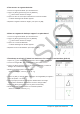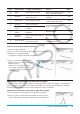User Manual
Table Of Contents
- Table des matières
- Chapitre 1 : Bases
- Chapitre 2 : Application Principale
- 2-1 Calculs de base
- 2-2 Emploi de l’historique des calculs
- 2-3 Calculs de fonctions
- 2-4 Calculs de listes
- 2-5 Calculs de matrices et de vecteurs
- 2-6 Spécification d’une base numérique
- 2-7 Emploi du menu Action
- 2-8 Emploi du menu Interactif
- 2-9 Emploi de l’application Principale en combinaison avec d’autres applications
- 2-10 Utilisation de la fonction Vérifier
- 2-11 Emploi de Probabilité
- 2-12 Exécution d’un programme dans l’application Principale
- Chapitre 3 : Application Graphe & Table
- Chapitre 4 : Application Coniques
- Chapitre 5 : Application Graphes d’équations différentielles
- 5-1 Représentation graphique d’une équation différentielle
- 5-2 Tracé de graphes d’une fonction de type f(x) et de graphes d’une fonction paramétrique
- 5-3 Visualisation des coordonnées d’un graphe
- 5-4 Représentation graphique d’une expression ou valeur en la déposant dans la fenêtre graphique d’équation différentielle
- Chapitre 6 : Application Suites
- Chapitre 7 : Application Statistiques
- Chapitre 8 : Application Géométrie
- Chapitre 9 : Application Résolution numérique
- Chapitre 10 : Application eActivity
- Chapitre 11 : Application Finances
- Chapitre 12 : Application Programme
- Chapitre 13 : Application Spreadsheet
- Chapitre 14 : Application Graphe 3D
- Chapitre 15 : Application Plot Image
- Chapitre 16 : Application Calcul différentiel interactif
- Chapitre 17 : Application Physium
- Chapitre 18 : Application Système
- Chapitre 19 : Communication de données
- Appendice
- Mode Examen
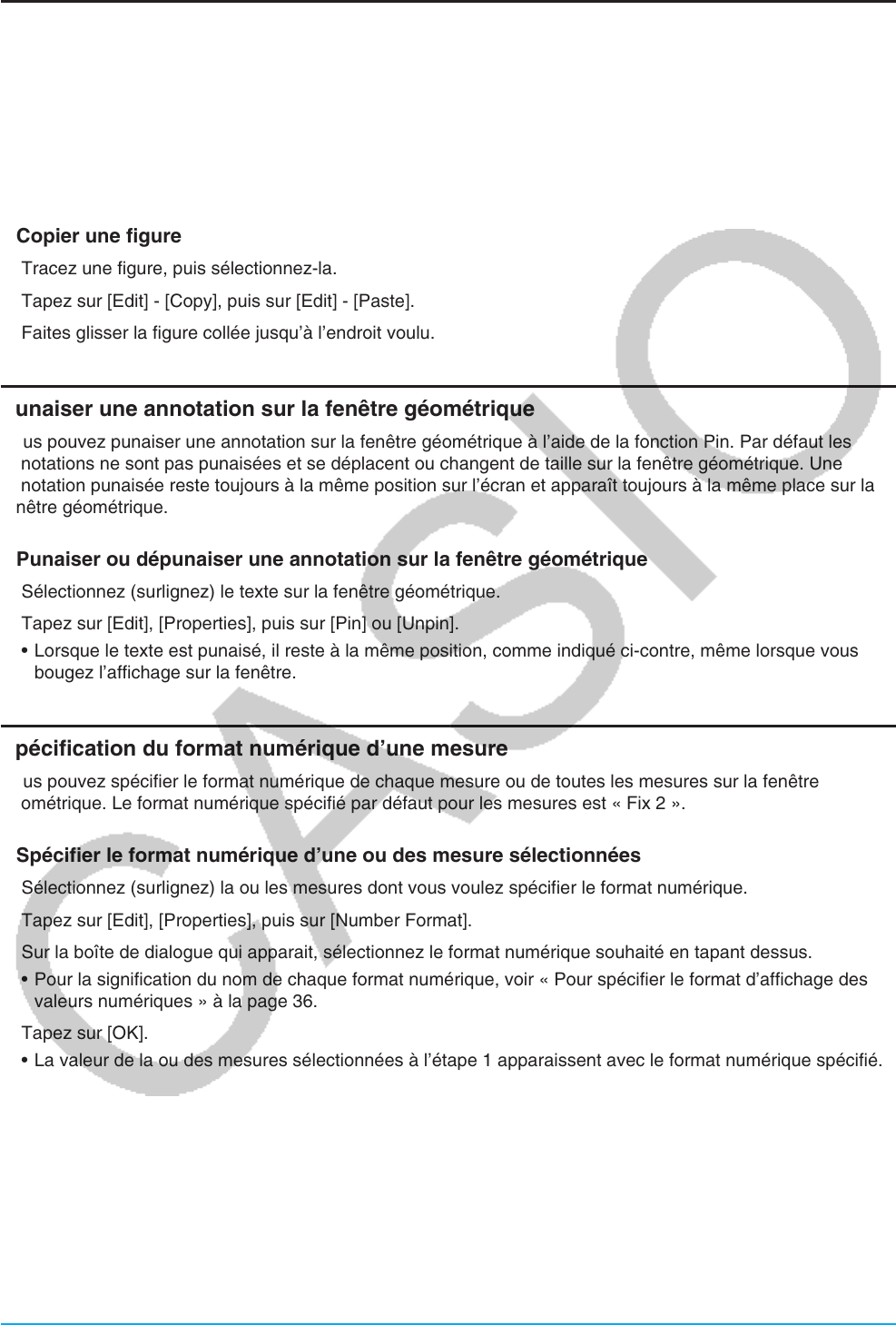
Chapitre 8 : Application Géométrie 173
Déplacement et copie de figures
u Déplacer une figure
1. Tracez une figure, puis sélectionnez-la.
2. Faites glisser la figure pour la mettre à l’endroit souhaité.
• Un cadre de sélection apparaît sur la figure lorsque vous la faites glisser.
3. Levez le stylet de l’écran.
u Copier une figure
1. Tracez une figure, puis sélectionnez-la.
2. Tapez sur [Edit] - [Copy], puis sur [Edit] - [Paste].
3. Faites glisser la figure collée jusqu’à l’endroit voulu.
Punaiser une annotation sur la fenêtre géométrique
Vous pouvez punaiser une annotation sur la fenêtre géométrique à l’aide de la fonction Pin. Par défaut les
annotations ne sont pas punaisées et se déplacent ou changent de taille sur la fenêtre géométrique. Une
annotation punaisée reste toujours à la même position sur l’écran et apparaît toujours à la même place sur la
fenêtre géométrique.
u Punaiser ou dépunaiser une annotation sur la fenêtre géométrique
1. Sélectionnez (surlignez) le texte sur la fenêtre géométrique.
2. Tapez sur [Edit], [Properties], puis sur [Pin] ou [Unpin].
• Lorsque le texte est punaisé, il reste à la même position, comme indiqué ci-contre, même lorsque vous
bougez l’affichage sur la fenêtre.
Spécification du format numérique d’une mesure
Vous pouvez spécifier le format numérique de chaque mesure ou de toutes les mesures sur la fenêtre
géométrique. Le format numérique spécifié par défaut pour les mesures est « Fix 2 ».
u Spécifier le format numérique d’une ou des mesure sélectionnées
1. Sélectionnez (surlignez) la ou les mesures dont vous voulez spécifier le format numérique.
2. Tapez sur [Edit], [Properties], puis sur [Number Format].
3. Sur la boîte de dialogue qui apparait, sélectionnez le format numérique souhaité en tapant dessus.
• Pour la signification du nom de chaque format numérique, voir « Pour spécifier le format d’affichage des
valeurs numériques » à la page 36.
4. Tapez sur [OK].
• La valeur de la ou des mesures sélectionnées à l’étape 1 apparaissent avec le format numérique spécifié.
u Spécifier le format numérique de toutes les mesures sur la fenêtre géométrique
1. Tapez n’importe où sur l’écran à un endroit où il n’y a aucune figure pour désélectionner toutes les figure.
2. Effectuez l’étape 2 dans « Spécifier le format numérique d’une ou des mesure sélectionnées ».
• Toutes les mesures de la fenêtre géométrique utilisant le format numérique spécifié s’affichent.